Ajouter des images à votre bibliothèque multimédia WordPress les rend plus faciles à réutiliser sur les pages de votre site. Vous pouvez utiliser Elementor AI pour créer de nouvelles images pour la bibliothèque ou pour modifier les images de la bibliothèque.
Ajouter de nouvelles images à la bibliothèque multimédia avec Elementor AI
Pour ajouter des images à la bibliothèque multimédia :
- Depuis l’administration WP, naviguez vers Médias > Bibliothèque.
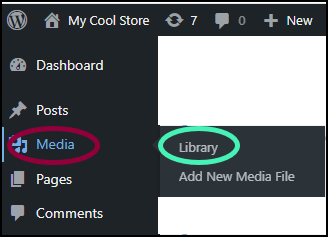
La bibliothèque multimédia s’ouvre.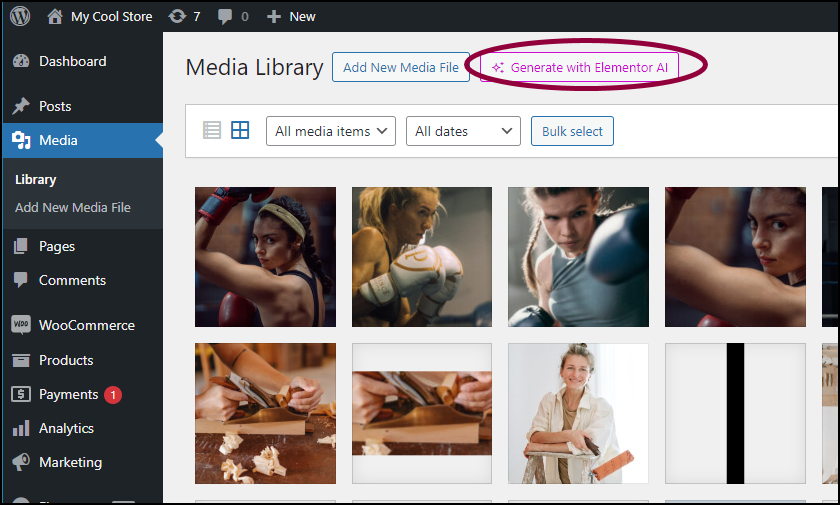
- Dans la bibliothèque multimédia, cliquez sur Générer avec Elementor AI.
Si vous n’êtes pas un utilisateur AI enregistré, vous serez invité à vous inscrire pour un essai gratuit. - Utilisez Elementor AI pour créer une image.
Pour plus de détails sur la création d’images AI, voir Ajouter des images.
Pour plus de détails sur la modification d’images avec AI, voir Affiner vos images.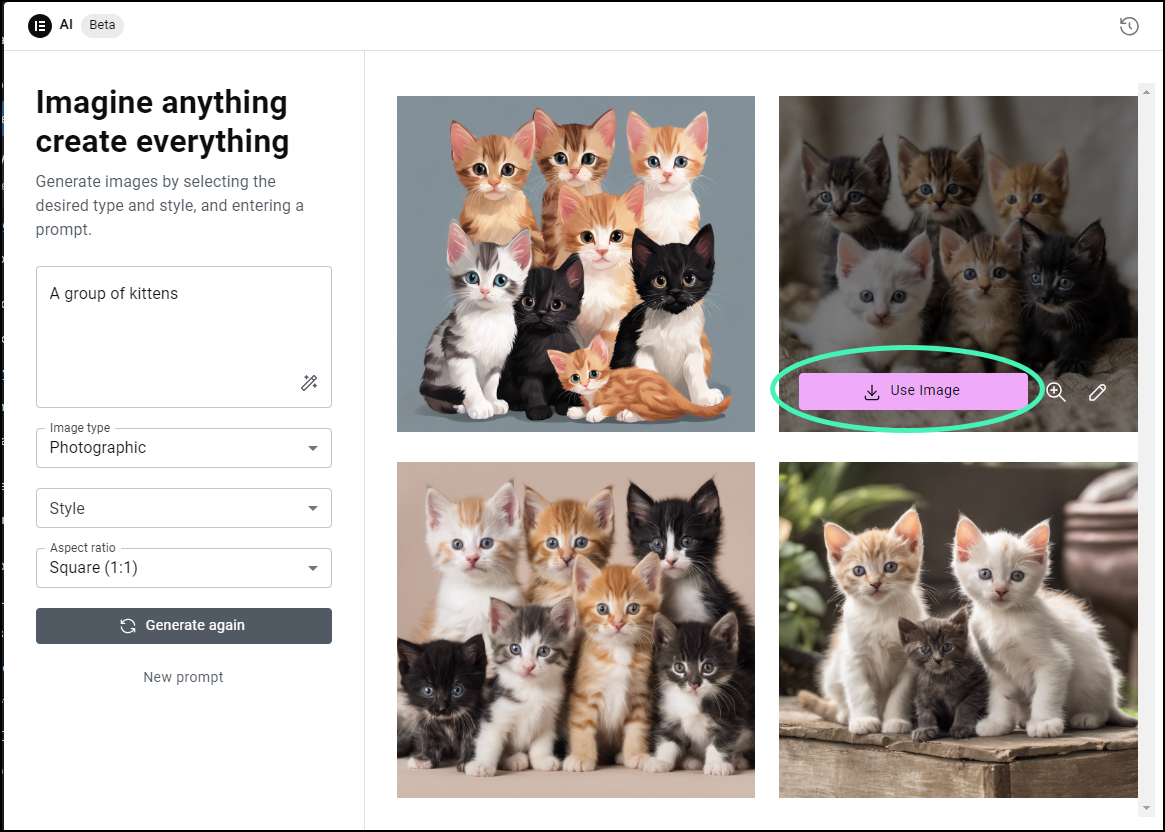
- Lorsque l’AI crée une image appropriée, cliquez sur Utiliser l’image.
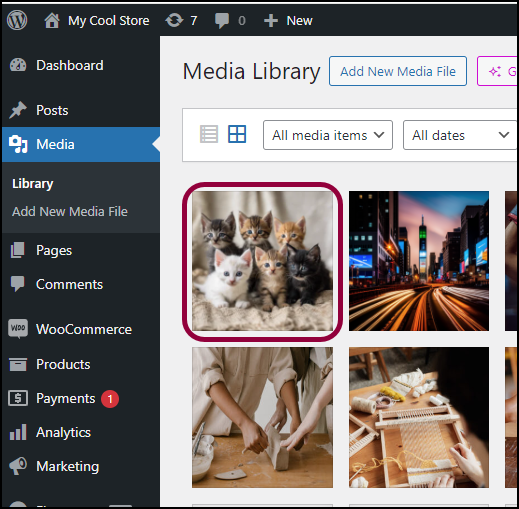
L’image est ajoutée à votre bibliothèque multimédia.
Modifier une image existante de la bibliothèque multimédia avec Elementor AI
Elementor AI peut modifier les images de votre bibliothèque multimédia. Les modifications peuvent être effectuées soit dans la bibliothèque multimédia, soit lorsque vous ajoutez une image à une page
Pour modifier des images dans la bibliothèque multimédia :
- Depuis l’administration WP, naviguez vers Médias > Bibliothèque.
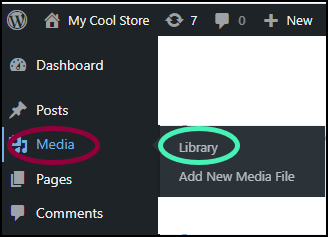
La bibliothèque multimédia s’ouvre. - Sélectionnez une image dans la bibliothèque multimédia.
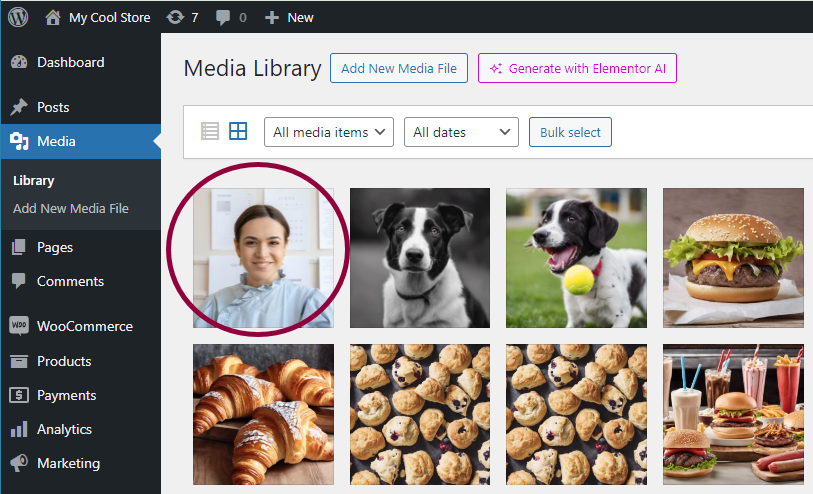
- Cliquez sur Modifier avec Elementor AI.
Si vous n’êtes pas un utilisateur AI enregistré, vous serez invité à vous inscrire pour un essai gratuit.
Pour plus de détails sur la modification d’images avec AI, voir Affiner vos images.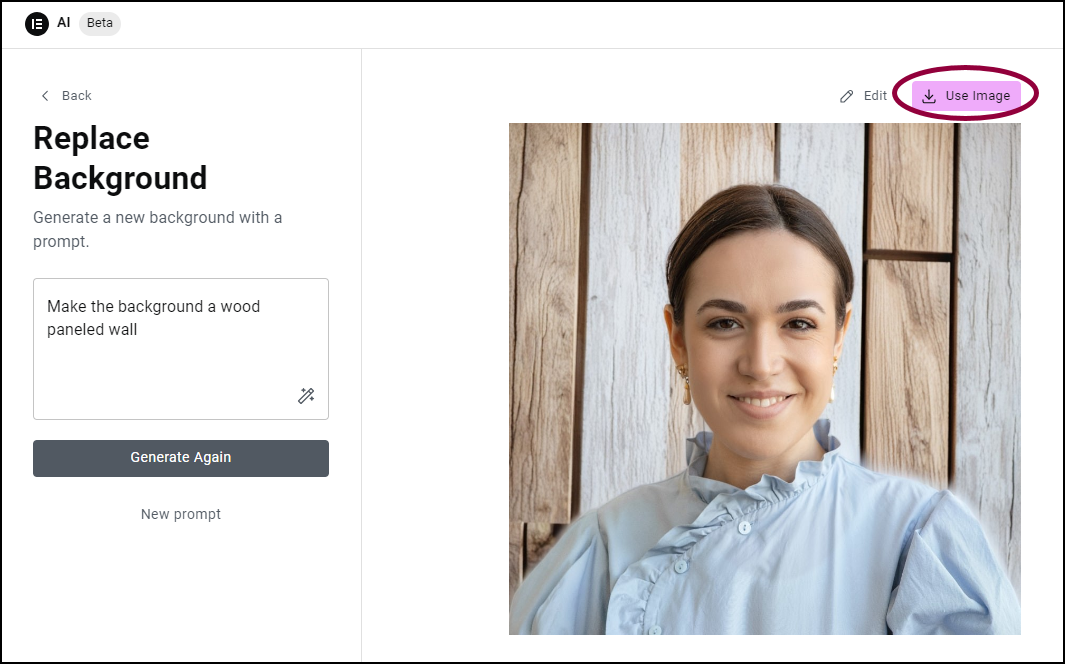
- Lorsque vous avez créé une image appropriée, cliquez sur Utiliser l’image.
L’image modifiée est ajoutée à votre bibliothèque multimédia.
Pour modifier les images de la bibliothèque multimédia lors de leur ajout à une page :
- Ajoutez une image à une page. Cela peut être fait en utilisant un widget, dans le cadre d’un arrière-plan ou toute autre fonctionnalité qui inclut des images.
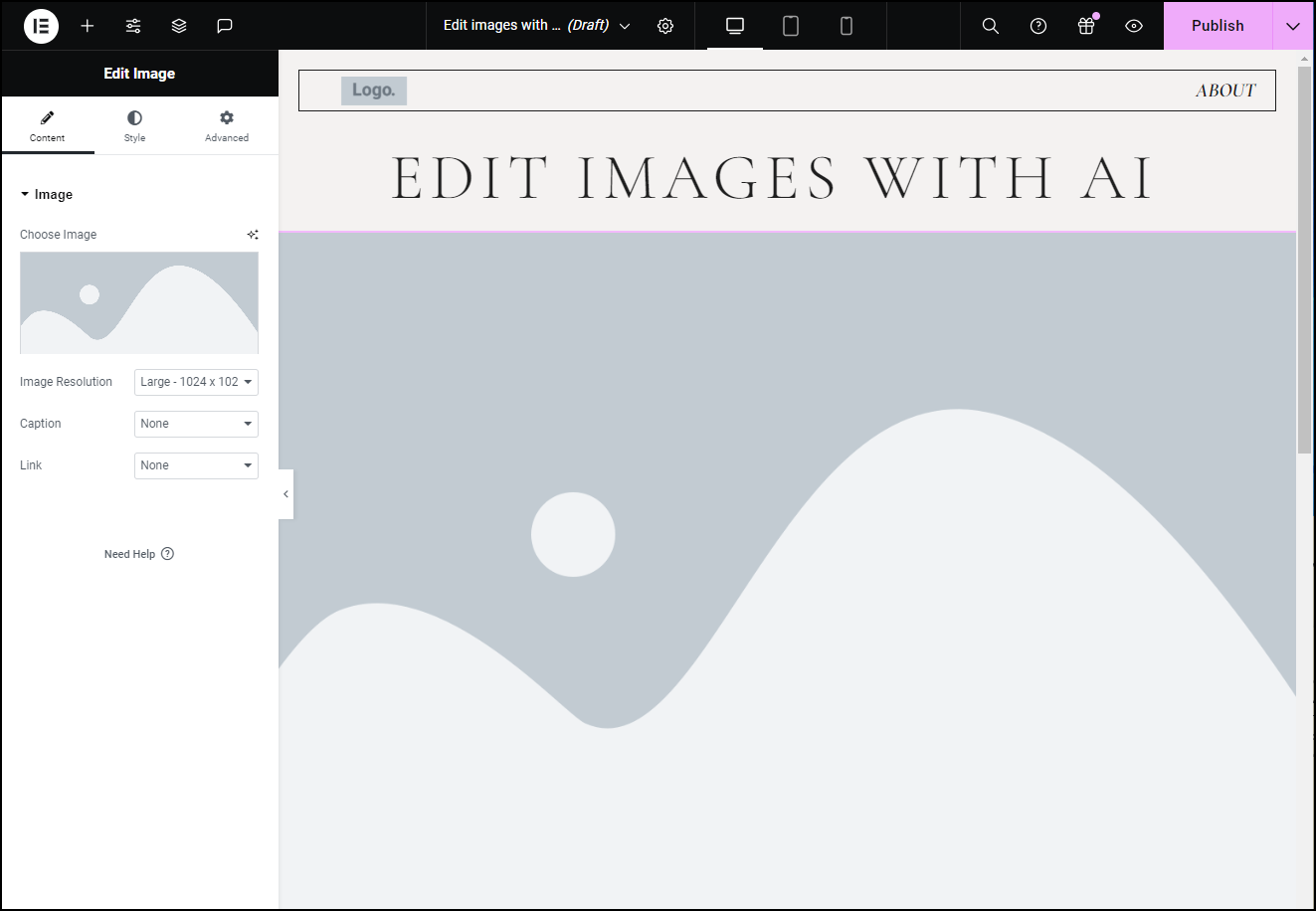
Pour cet exemple, nous utiliserons un widget Image.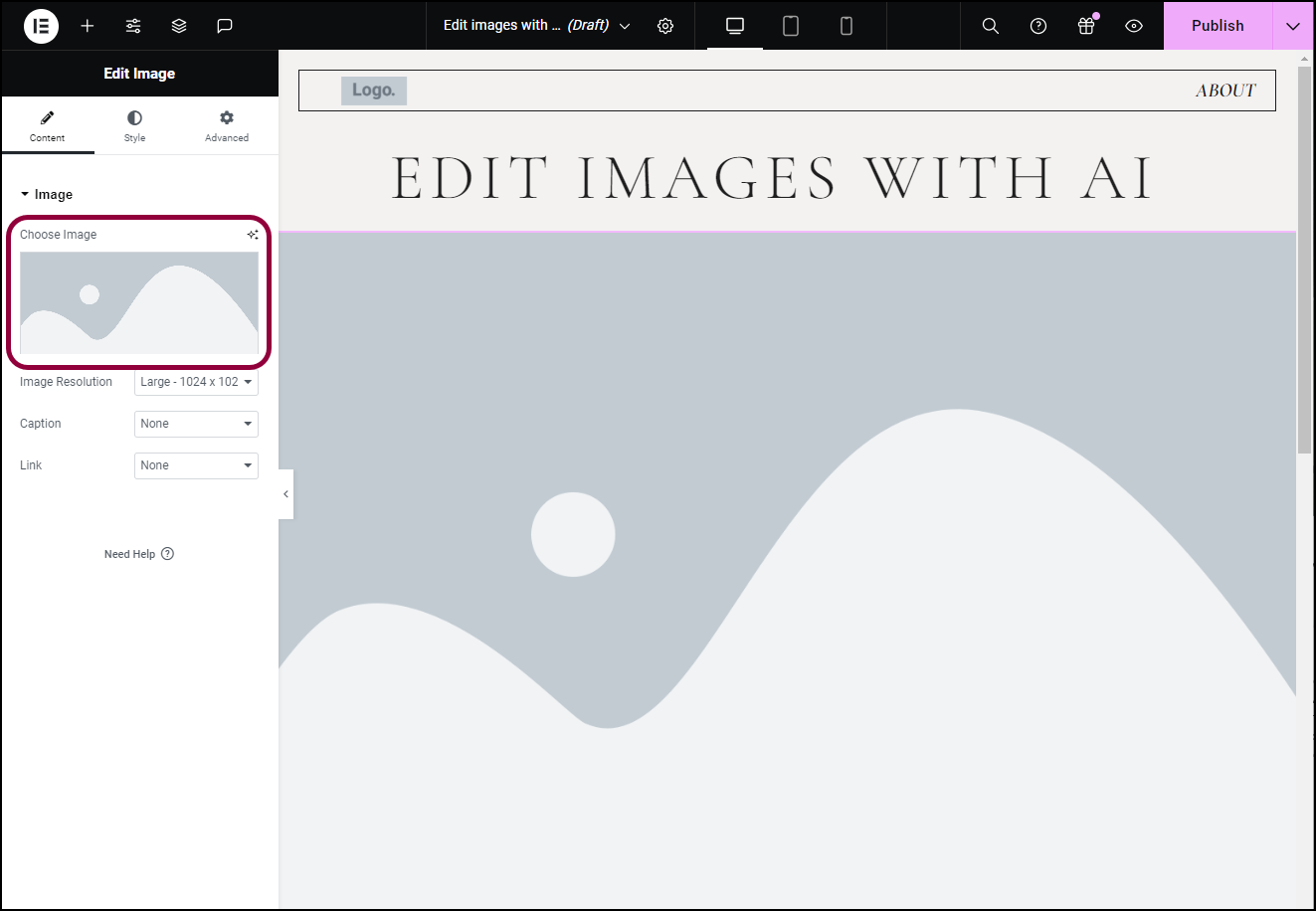
- Cliquez sur le champ Choisir une image.
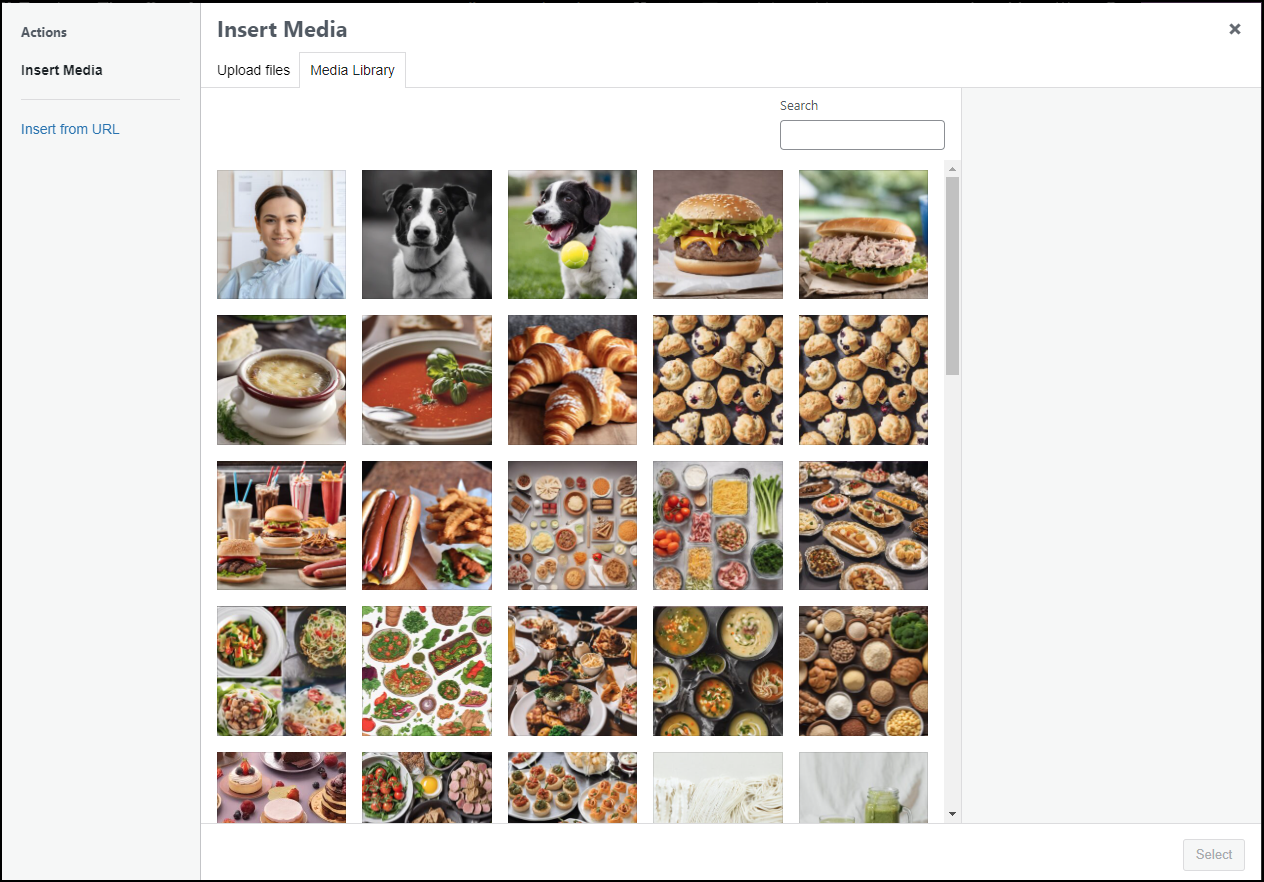
- Cela ouvre la bibliothèque multimédia.
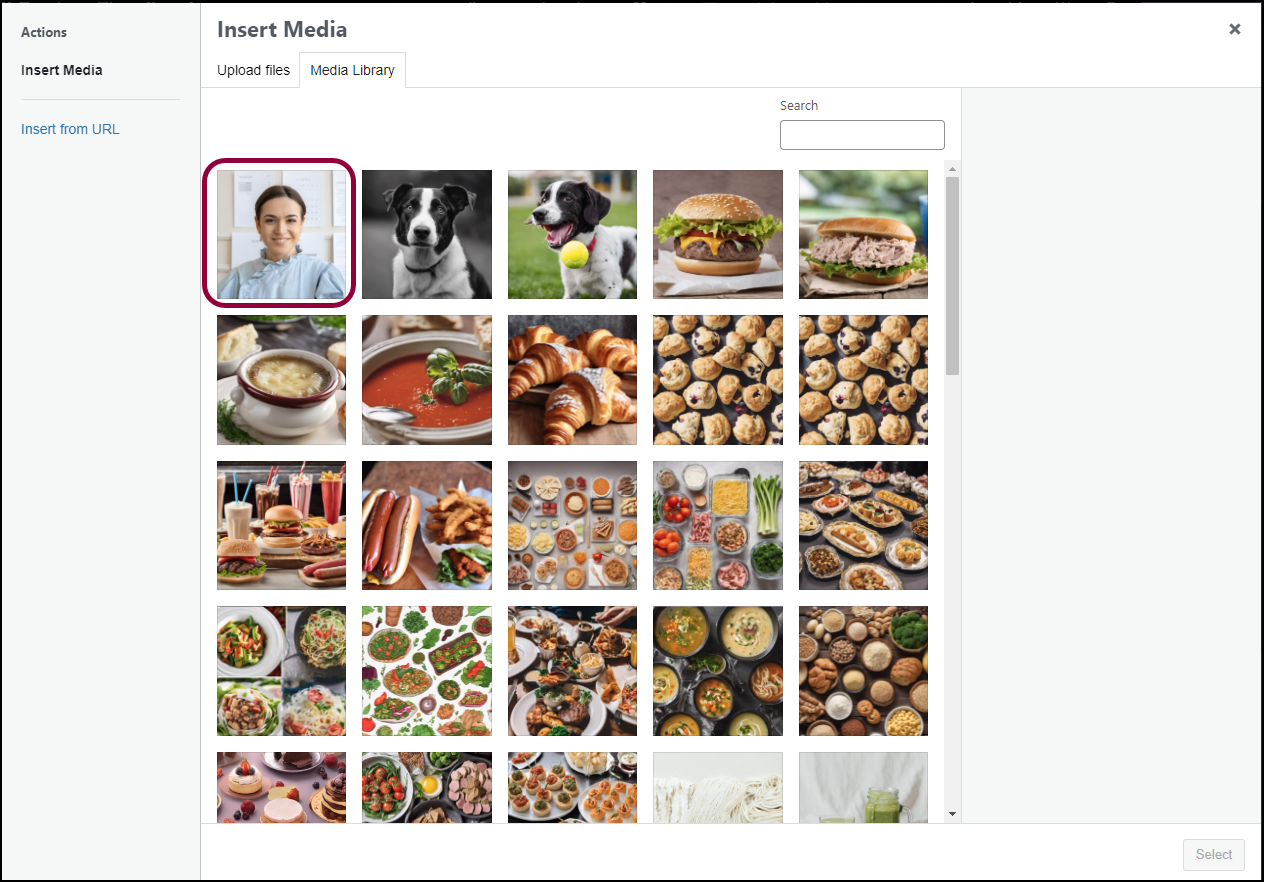
- Sélectionnez l’image que vous souhaitez modifier et utiliser.
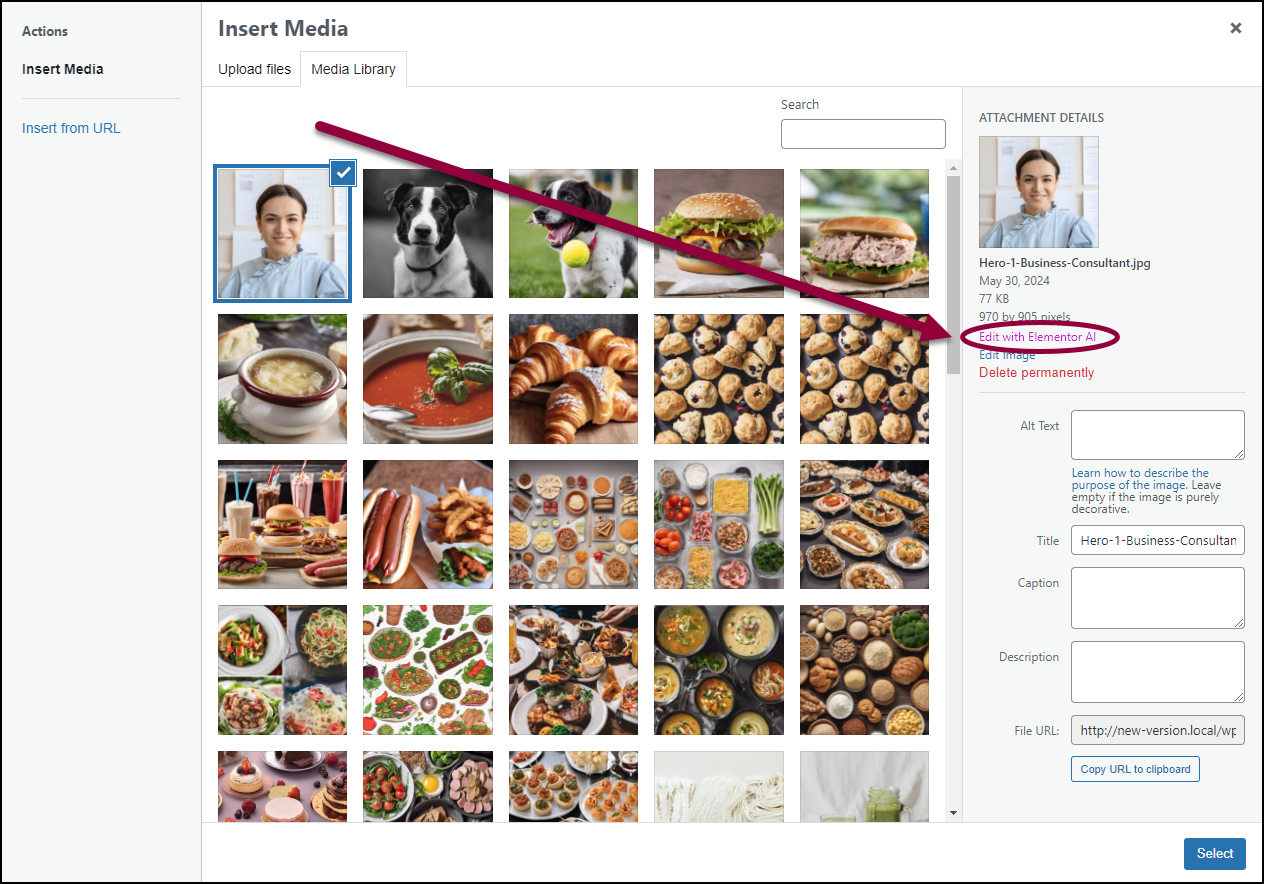
- Cliquez sur Modifier avec Elementor AI.
Si vous n’êtes pas un utilisateur AI enregistré, vous serez invité à vous inscrire pour un essai gratuit.
Pour plus de détails sur la modification d’images avec AI, voir Affiner vos images.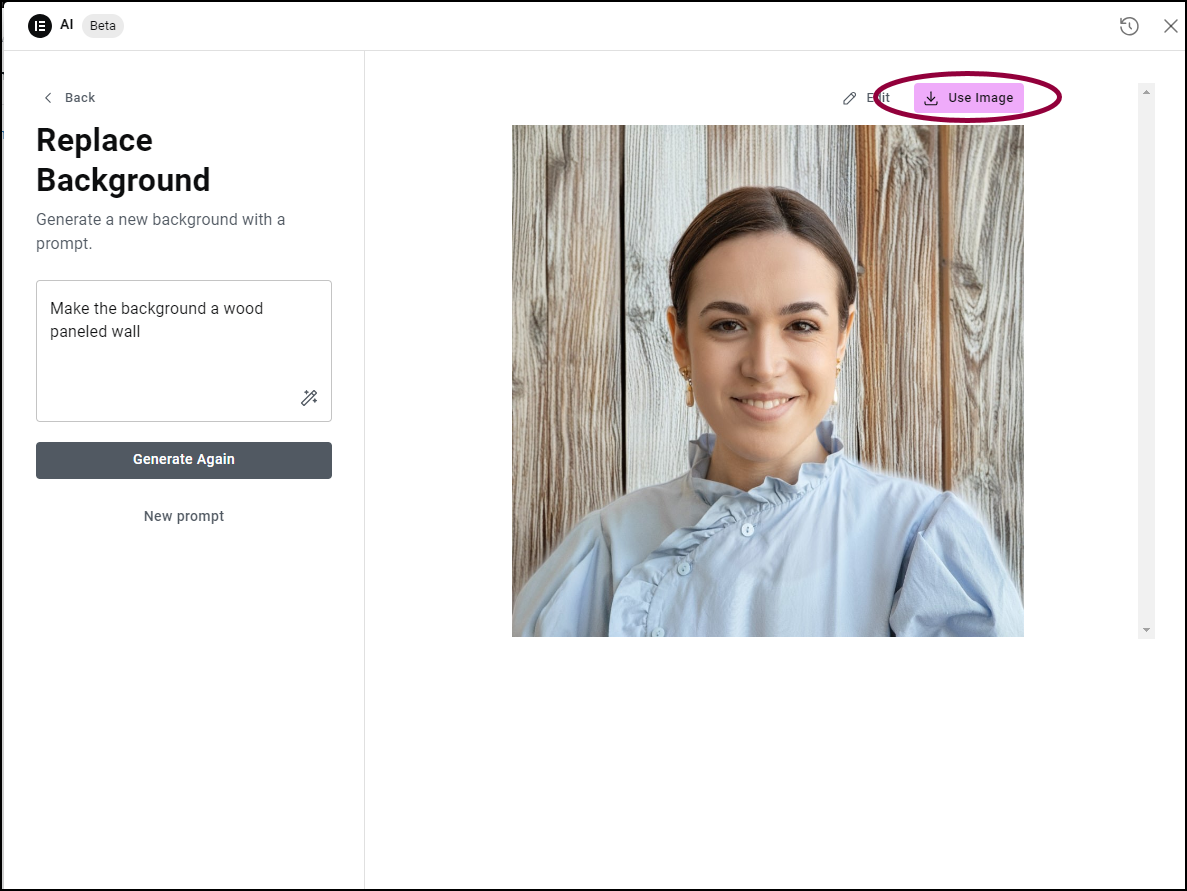
- Lorsque vous avez créé une image appropriée, cliquez sur Utiliser l’image.
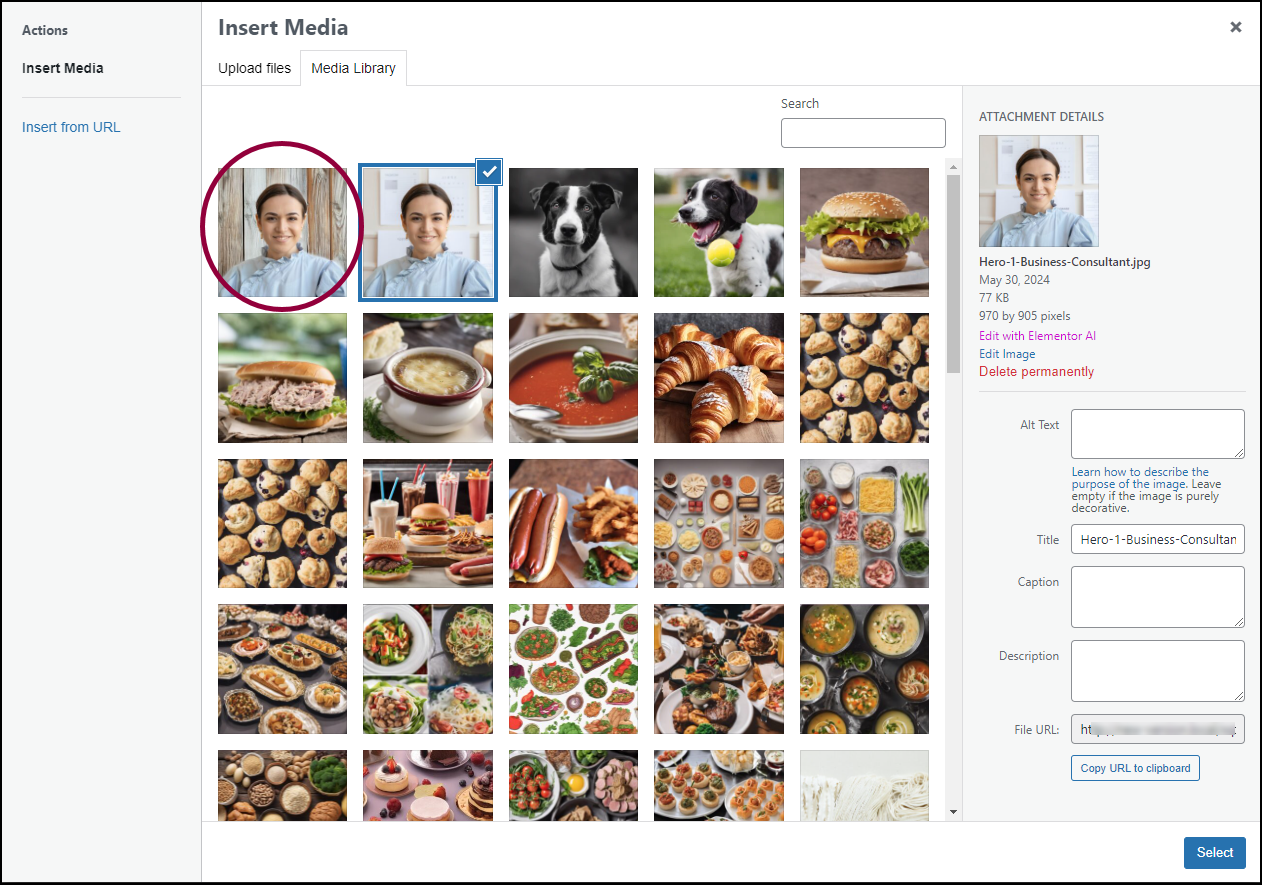
- L’image est ajoutée à votre bibliothèque multimédia.
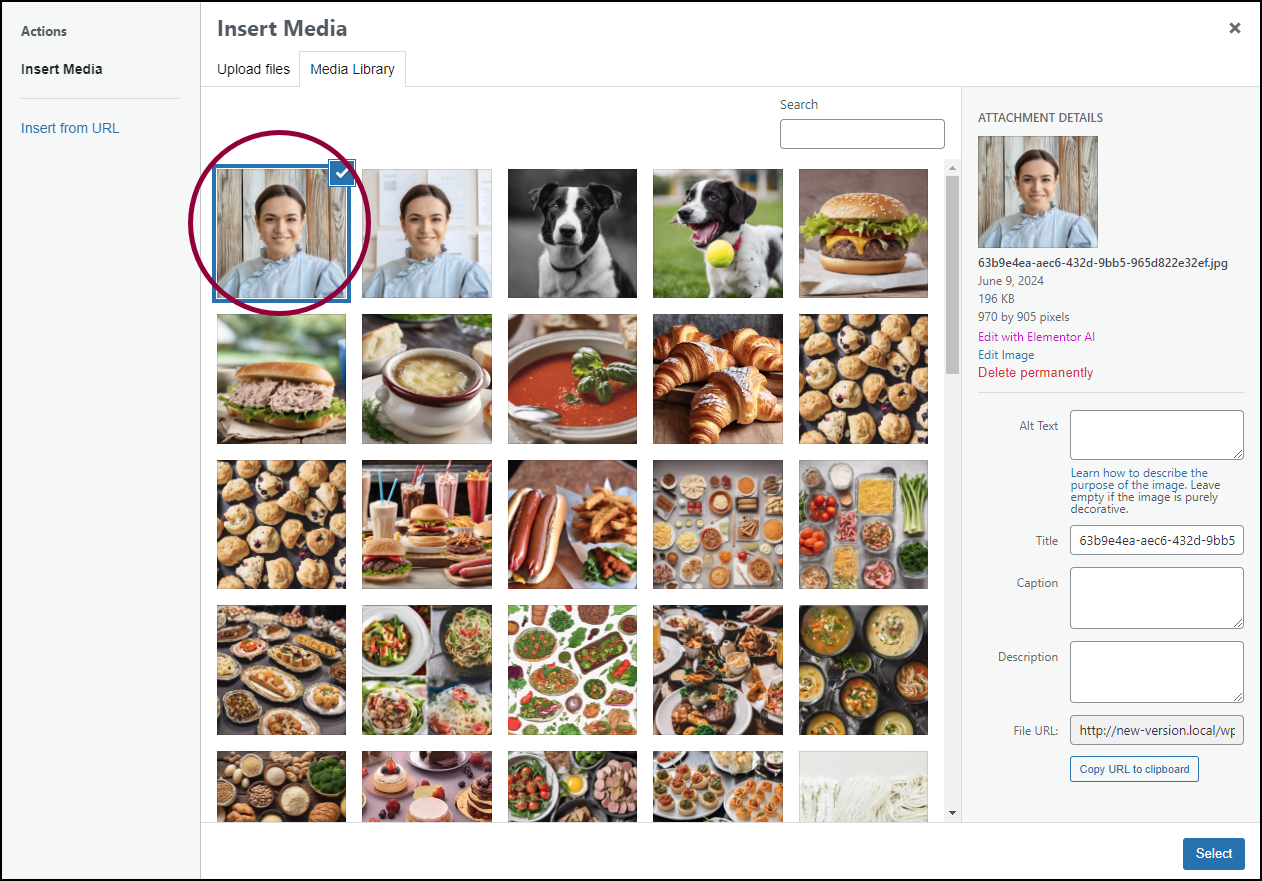
- Cliquez sur l’image pour la sélectionner.
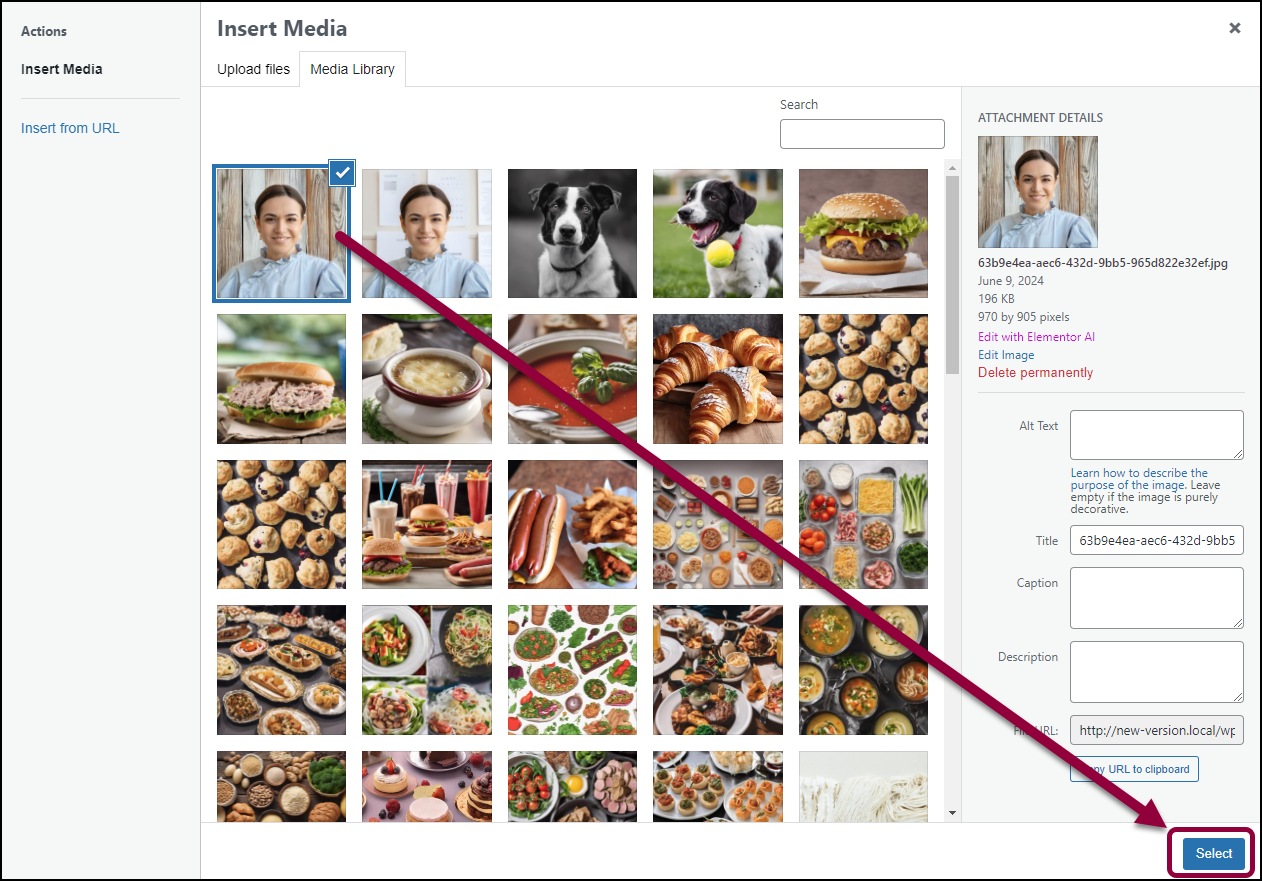
- Cliquez sur sélectionner.
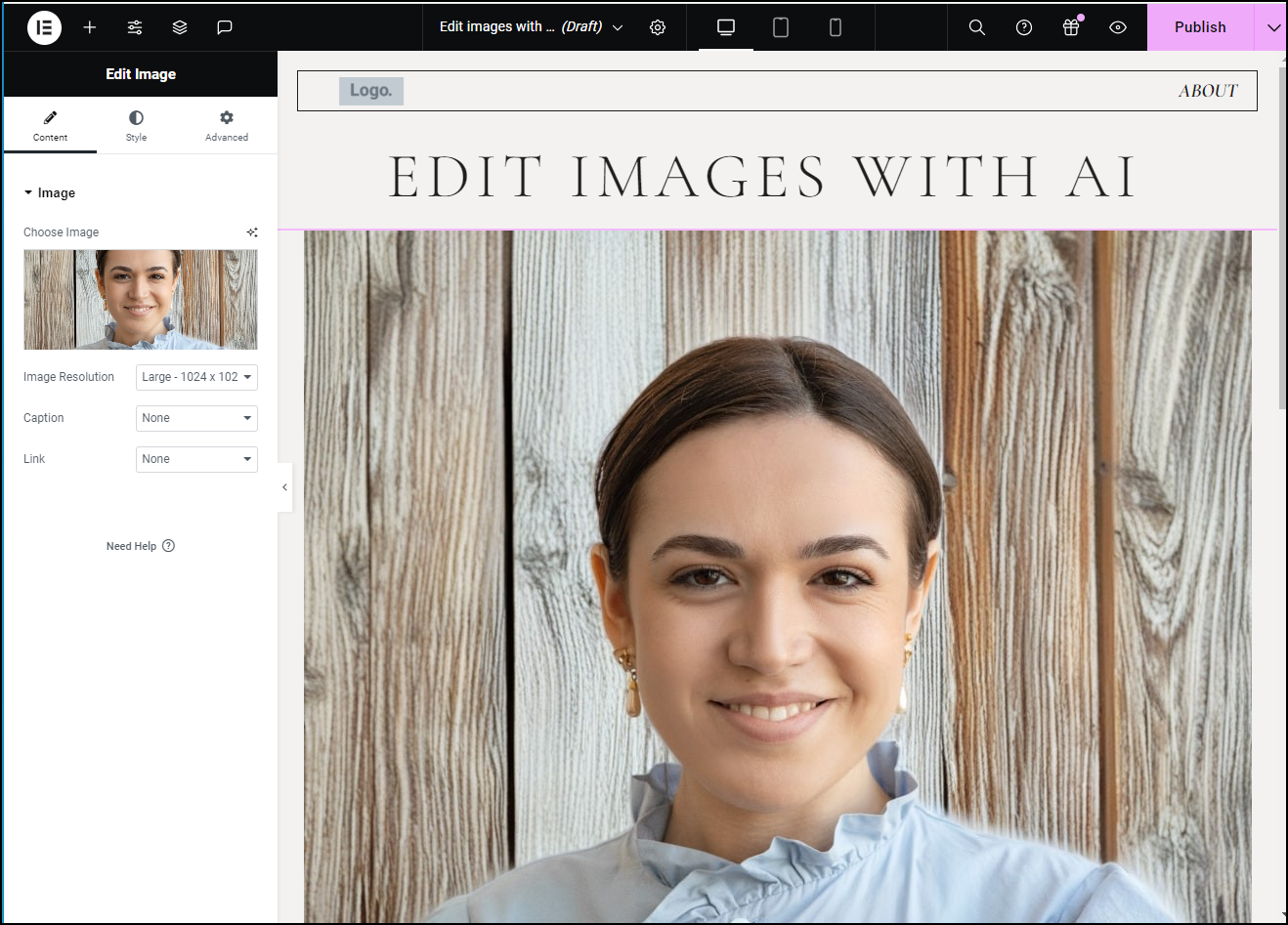
L’image est ajoutée à la page.
L’image modifiée est également ajoutée à la bibliothèque multimédia pour une utilisation future.

